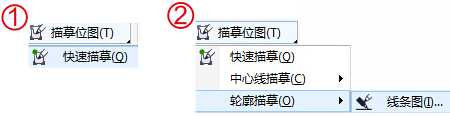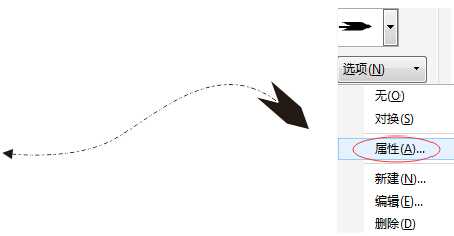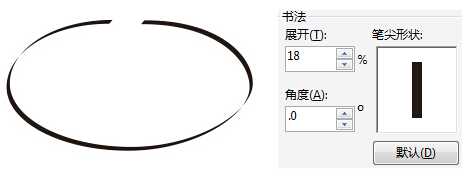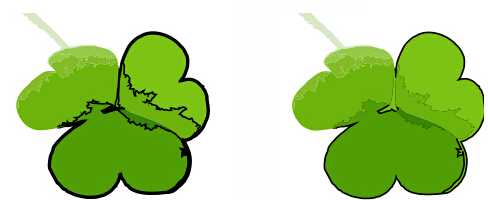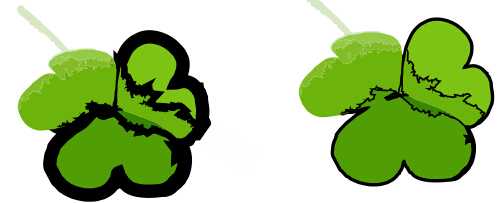在上篇文章中小编给大家分享了coreldraw实例教程之coreldraw x5简单快速描摹位图模仿油画效果,对于cdr描摹位图想必大家也有了一定了解,描摹位图可以为图形添加各种描边样式,很多朋友在想要使用coreldraw软件将位图轮廓描摹出来的时候,却找不到cdr描摹位图功能,不知道在哪里使用它,其实在菜单栏的位图那里就可以找到了,下面就让我们一起去看看吧。
cdr描摹位图功能在哪里?
选中一张位图,执行“位图”→“快速描摹”命令,或是利用“轮廓描摹”中的“线条图”,关于“轮廓描摹”的详细信息请参阅CorelDRAW X7中轮廓描摹位图。
执行描摹效果之后,即可将选择的位图转换为矢量图,如图所示:
选中描摹过的图片,鼠标右键点击,在弹出的快捷菜单中选择“取消组合对象”选项。当取消组合之后,图片描摹的色块将成为独立的个体,选中之后可任意编辑。此时选中对象然后直接F12(调出“轮廓笔”对话框)或者双击右下角的“轮廓色”进入“轮廓笔”对话框。选择“宽度”中的“细线”,描边效果即可应用图片,如图所示:
“轮廓笔”选项卡上各相关选项的功能如下:
创建尖角圆角
创建圆角斜切角
创建斜切角
创建方形端头形状圆形端头
创建圆形端头形状延伸方形端头形状
创建可延伸线条长度的方形端头形状。
将轮廓置于对象的外部居中轮廓
沿着轮廓边缘使轮廓居中内部轮廓
将轮廓置于对象的内部
左图为没选中“填充之后”的状态 右图为选中“填充之后”的状态
左图为没选中“随对象缩放”的状态 右图为选中“随对象缩放”的状态
CorelDRAW描摹位图的7种描摹方式介绍:
1、快速描摹:单击此命令后,CorelDraw会快速的把当前位图图形转换为矢量图形,从而快速地进行路径和节点的编辑。
2、线条图:以线条图的形式来转换图形。单击此命令后,系统会自动进行运算,计算结果。稍后,单击确定,即可转换成功。
3、徽标。以徽标的形式来转换图形。属性和线框图的设置属性一样。
4、详细徽标。比徽标描绘地更详细些。属性设置同上。
5、剪贴画。以剪贴画的形式转换图形。
6、低质量图像。因转换出来的图像效果比较差,此命令不推荐使用。
7、高质量图像。推荐使用。
教程结束,以上就是cdr描摹位图功能在哪里?CorelDRAW描摹位图的7种描摹方式介绍的全部内容,不知道大家是否已经了解了呢。更多CorelDraw教程,尽在网站。
相关教程推荐:
coreldraw x5简单快速描摹位图模仿油画效果教程
coreldraw怎么裁切图片?cdr裁切位图的详细教程
CDR把位图转换成矢量图教程
cdr描摹位图,描摹方式
免责声明:本站文章均来自网站采集或用户投稿,网站不提供任何软件下载或自行开发的软件! 如有用户或公司发现本站内容信息存在侵权行为,请邮件告知! 858582#qq.com
RTX 5090要首发 性能要翻倍!三星展示GDDR7显存
三星在GTC上展示了专为下一代游戏GPU设计的GDDR7内存。
首次推出的GDDR7内存模块密度为16GB,每个模块容量为2GB。其速度预设为32 Gbps(PAM3),但也可以降至28 Gbps,以提高产量和初始阶段的整体性能和成本效益。
据三星表示,GDDR7内存的能效将提高20%,同时工作电压仅为1.1V,低于标准的1.2V。通过采用更新的封装材料和优化的电路设计,使得在高速运行时的发热量降低,GDDR7的热阻比GDDR6降低了70%。